Att rota en Android-enhet är ett populärt sätt att låsa upp applikationer och vissa funktioner som inte är tillgängliga. Rotningssystemet kommer dock inte att skilja sig mycket från vanligt om du inte optimerar det med olika applikationer.
För att maximera din enhets potential måste du lägga till verktyg som förbättrar dess prestanda och funktion. Så innan du börjar ladda ner videospel och stora filer måste du först installera och hantera alla viktiga applikationer.
I den här artikeln listas de fem viktigaste applikationerna som du måste installera på din rotade enhet innan du börjar lägga till andra program.
Link2SD
Ett av de största problemen med Android OS är att det innehåller många stora filer som du inte kan flytta till SD-kortet manuellt. Android: s “Flytta till SD” -funktion är begränsad i detta avseende och hjälper dig inte med stora filer som ‘obb’ (videospelspelfiler), apk, lib, etc.
Den här applikationen kommer att använda en del av ditt SD-kort för att härma enhetens interna lagring. Så om du har en stor applikation kommer detta verktyg att flytta det mesta till SD-kortet medan genvägarna till den ursprungliga applikationen kommer att förbli på intern lagring.
Filstrukturen kommer att förbli densamma, så systemet kommer inte att märka att en del data har överförts till ditt SD-kort. Detta sparar mycket internt lagringsutrymme och gör att du kan ha fler applikationer än ursprungligen.
Kom ihåg att du behöver en sekundär partition på ditt SD-kort för att ställa in det här verktyget.
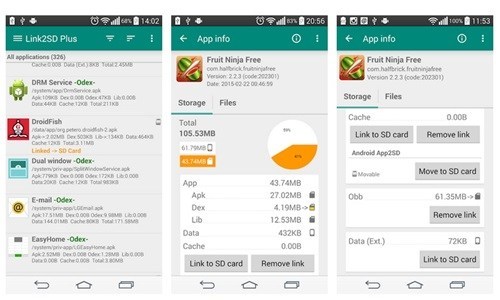
Titanium Backup
När du rotar en Android-enhet kommer du aldrig att vara helt säker på att allt går enligt plan. Därför är ett bra säkerhetsverktyg ett av de första applikationerna i listan för rooting av Android-enheter. Titanium Backup är kanske den mest pålitliga.
Med det här verktyget kan du säkerhetskopiera och återställa alla applikationer och data från din interna och externa lagring. Det finns också ett alternativ att frysa din applikation med alla anpassade inställningar innan du säkerhetskopierar.
När det gäller säkerhetsfrekvensen kan du bestämma om du vill göra det manuellt eller automatiskt. Om du vill undvika plötslig dataförlust rekommenderar vi att du planerar en rutinmässig säkerhetskopiering varje dag eller varje vecka. Det här verktyget utför säkerhetskopior smidigt i bakgrunden utan att stänga några fungerande applikationer eller avbryta dina aktiviteter.
När du har gjort en säkerhetskopia kan du automatiskt exportera den till en annan enhet eller molnlagring (Google Drive, Dropbox), så att du inte behöver oroa dig för att förlora data.
Greenify
När du startar din enhet kan du köra olika applikationer i bakgrunden. Även om du kanske tycker att de är användbara tappar de flesta av dessa applikationer snabbt batteriet.
Greenify spårar batteriets livslängd och meddelar dig om vissa applikationer förbrukar för mycket resurser. Sedan kan du bestämma om du vill stänga av den eller vila. Om du sätter vissa applikationer i viloläge kommer de att fortsätta arbeta med reducerad prestanda och som ett resultat använda mindre RAM.
Dessutom uppdateras denna applikation ofta. Om du värderar batteriets livslängd är detta verktyg grädde grädde.
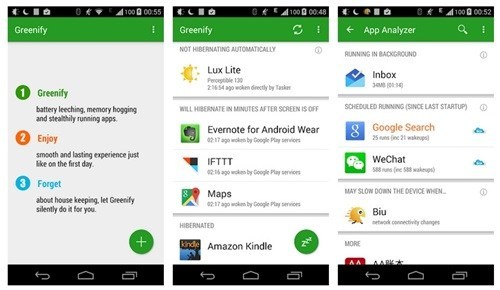
Root Explorer
Den integrerade File Manager Manager-applikationen låter dig navigera i din lagring. Men om du har rotat din Android betyder det att du vill gräva lite djupare än enhetens ytnivå. Med Root Explorer kan du bläddra bland nivåer som tidigare var otillgängliga.
Det här verktyget låter dig komma åt systemrotmappen, visa den och ändra den. Du kan till och med ta bort filer, men du behöver bara göra det om du vet exakt vad du gör (eller om du har ett bra säkerhetsverktyg). Om inte, riskerar du att förstöra operativsystemet och förlora alla dina data.
Förutom att du kan komma åt och justera alla systemdata har den här applikationen många andra funktioner. Det stöder molnlagring och låter dig skapa “zip” och “tar” filer, extrahera “rar” arkiv och mer.
Snabbstart
Standardknappen gör bra grundläggande saker. Detta öppnar Power-menyn där du kan välja om du vill stänga av enheten eller starta om. Men efter att du har rotat din Android-enhet behöver du ofta ytterligare startalternativ. Det är där Quick Reboot är praktiskt.
Denna applikation gör inte bara vad den heter – omstarter snabbt din Android – utan ger dig också ytterligare funktioner. Detta gör att du enkelt kan komma åt säkert läge, återställning och startläge. Det här läget är mycket viktigt när du spelar med systemet. Ett snabbt sätt att komma åt det kommer att göra ditt jobb enklare.
Tips från Iceberg-appen
Det finns inget slut på de många applikationerna för rotade Android-telefoner. Även om den här artikeln diskuterar viktiga saker, finns det många fler som du kan hitta online.
Dessutom kan du hitta applikationer med alternativ och funktioner som liknar dem som nämns i artikeln, men med mindre funktionsförändringar. Program som Servicely, Solid Explorer eller WakeLock är bra alternativ till de applikationer som nämnts tidigare.
Vilket program vill du installera först efter att ha startat din Android-enhet? Finns det applikationer som du inte tror behöver tas bort från listan? Dela dina åsikter i kommentarerna nedan.
